如何使用USB蓝牙适配器连接鼠标?
- 家电技巧
- 2025-06-27
- 17
在这个无线科技日渐成熟的年代,蓝牙设备的使用变得越来越普遍。使用USB蓝牙适配器连接鼠标是一种常见的需求,它能够为没有内置蓝牙功能的计算机提供无线鼠标连接的能力。为了帮助用户顺利实现这一过程,本文将详细介绍如何使用USB蓝牙适配器连接鼠标,并在过程中提供一些实用技巧和解决常见问题的方法。
一、准备工作
在开始之前,请确保你的设备支持蓝牙连接。台式机或老旧笔记本可能需要外接USB蓝牙适配器。确认好以下几点:
1.你的计算机具有可用的USB端口。
2.USB蓝牙适配器已购得且处于可工作状态。
3.无线鼠标内有电池,并处于开启状态。
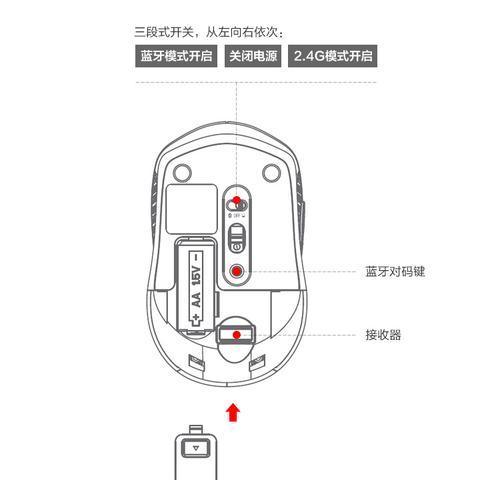
二、USB蓝牙适配器的安装
需要将USB蓝牙适配器插入计算机的USB端口。通常情况下,Windows系统会自动识别硬件并开始安装必要的驱动程序。
1.连接USB蓝牙适配器:将适配器插到电脑USB端口上。
2.等待系统识别:Windows系统会弹出发现新硬件的提示,并开始自动安装驱动。
3.手动安装驱动:如果系统未能自动安装,可前往适配器厂商官网下载对应驱动并安装。
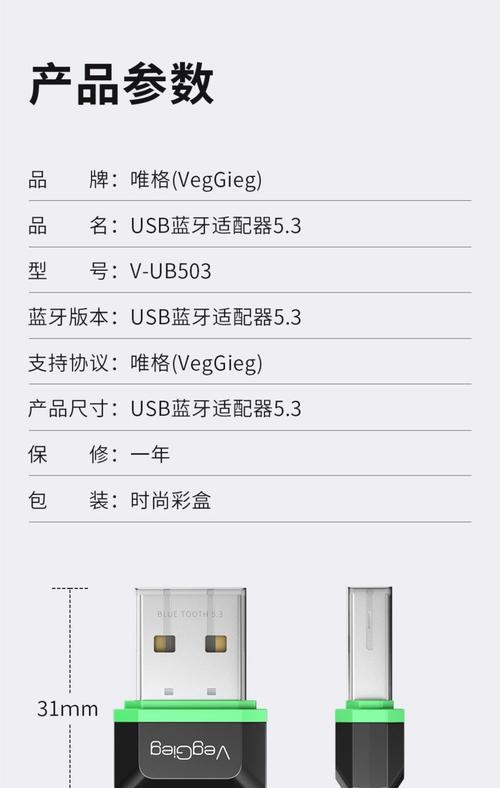
三、连接无线鼠标
安装完USB蓝牙适配器后,接下来是将无线鼠标连接到计算机。
1.确保鼠标处于可配对状态:查看鼠标说明书,通常需要长按特定按钮一段时间以启动配对模式。
2.打开蓝牙设置:在电脑右下角的通知区域找到蓝牙图标,右键点击并选择“添加蓝牙或其他设备”。
3.选择蓝牙设备:在弹出的设备列表中,选择你的无线鼠标型号。如果列表中未显示,点击“更多蓝牙选项”,并在“设备”标签页下点击“添加设备”。
4.完成配对:按照提示完成鼠标与计算机的配对流程。
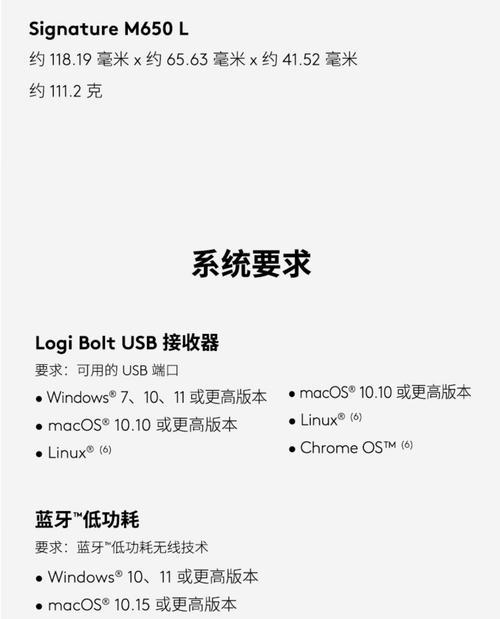
四、常见问题解决
连接过程中可能会遇到一些问题,以下是一些常见问题及其解决方案。
问题一:USB蓝牙适配器未被识别
可能原因:驱动程序未安装或不兼容。
解决方案:确保适配器与你的操作系统兼容,并尝试重新安装驱动程序。
问题二:无法找到鼠标设备
可能原因:鼠标电量不足,或未正确进入配对模式。
解决方案:检查鼠标电池是否需要更换,并确保鼠标处于配对模式。
问题三:连接不稳定
可能原因:信号干扰,或者距离过远。
解决方案:确保鼠标与适配器之间没有过多障碍物,减少干扰源,并尽量保持两者距离在一米以内。
五、优化连接体验
为了获得最佳的连接体验,可以采取以下措施:
1.定期更新驱动程序:访问适配器制造商网站获取最新驱动。
2.检查电脑电源设置:确保在电脑进入休眠状态时,蓝牙设备仍保持工作状态。
3.保持适配器位置:将USB蓝牙适配器插在主板直接连接的USB端口上,以获得更好的信号质量。
六、结束语
USB蓝牙适配器连接鼠标的过程并不复杂,只需按照以上步骤进行操作即可轻松完成。若在操作过程中遇到问题,请参照文中提供的常见问题解决方案进行处理。希望你能够顺利连接你的无线鼠标,享受无线操作带来的便捷。
通过以上、综合以上、综上所述等等,了解并实践如何使用USB蓝牙适配器连接鼠标,不仅可以提升你的工作效率,还能让你的操作环境更为整洁和现代化。如果本文对你有所帮助,请分享给更多需要的人,让无线技术的便捷与魅力在更多人的生活中得以体现。
版权声明:本文内容由互联网用户自发贡献,该文观点仅代表作者本人。本站仅提供信息存储空间服务,不拥有所有权,不承担相关法律责任。如发现本站有涉嫌抄袭侵权/违法违规的内容, 请发送邮件至 3561739510@qq.com 举报,一经查实,本站将立刻删除。